您正在查看 Apigee Edge 說明文件。
前往 Apigee X 說明文件。 info
排解 API 速度緩慢的問題
資料視覺化是重要的疑難排解工具。Apigee Edge 會持續收集及分析 API 資料,而視覺化是解鎖、比較、對比及評估資料最強大的途徑。
假設您一直聽到客戶 (可能是透過支援電話、社群媒體網站或使用者論壇) 表示某個 API 速度緩慢,您可以透過圖表來瞭解這些資料。您會從何處著手呢?
考量並測試可能的原因
可能的原因包括:
- 請問您是否只在單一應用程式中遇到速度變慢的問題,還是多個應用程式都出現這個問題?如果只有一個應用程式,可能是該應用程式有問題。
- 如果多位使用者在多個應用程式中看到這則訊息,且使用者似乎位於相同的地理位置,則可能是網路問題
- 如果沒有看到上述任何問題,可能是 Apigee Edge 發生問題。如果您最近新增或更新了政策,可能設定不正確。
- 如果系統回報的總回應時間偏高,但端點平均回應時間並未改變,則可能是 Apigee 的問題。如果平均端點回應時間也偏高,則可能是 Apigee 與目標伺服器之間的網路問題,或是內部應用程式伺服器的問題。
以圖表呈現哪些 API 速度較慢
如要找出哪個 API 效能不佳,一種方法是比較所有 API 的平均回應時間,看看是否有哪一個 API 異常。
- 從「API」選單中選取「API Proxy」。
- 在「API Proxy」頁面的「Performance」部分,從「Performance」選單中選取「Average Response Time」。
- 選取要評估的日期範圍。
- 選取要評估的 API。
在圖表中,請留意回應時間是否突然暴增或逐漸增加。
使用自訂報表進行視覺化
如果您懷疑哪個 API 導致問題,可以建立自訂報表,其中包含圖表和圖表,用於比較所選特定指標。舉例來說,您可以依應用程式和資源,將最大延遲時間視覺化。
- 請按照下方說明前往「自訂報表」頁面。
Edge
如要使用 Edge UI 存取「自訂報表」頁面,請按照下列步驟操作:
- 登入 apigee.com/edge。
- 在左側導覽列中,依序選取「分析」>「自訂報表」>「報表」。
Classic Edge (Private Cloud)
如要使用 Edge 傳統版 UI 存取「自訂報表」頁面,請按照下列步驟操作:
- 登入
http://ms-ip:9000,其中 ms-ip 是管理伺服器節點的 IP 位址或 DNS 名稱。 選取頂端導覽列中的「Analytics」>「報表」。
- 在「自訂報表」頁面中,按一下「+ 自訂報表」。
- 填寫自訂報表的基本資料、選取取樣率,以及您要測試的環境。
- 在「Y 軸指標」部分,選取「總回應時間」和「最大值」做為匯總函式:

- 指定 API Proxy 和要求路徑的細節:
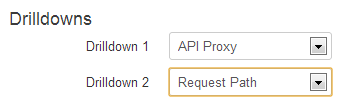
分析產生的報表
新的延遲時間報表會依 API 和 API 內的每項資源,顯示回應時間。您可以將這項資訊與網路架構相關的資訊結合,快速找出可能與基礎架構相關的問題。
下鑽
您可以深入瞭解效能最差的 API (延遲時間最長的 API)。
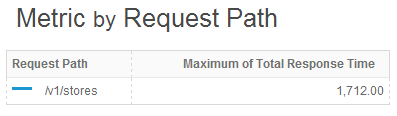
行動
知道哪個資源效能不佳後,您可以檢查網路是否有服務問題,也可以新增第三個維度 (例如開發人員應用程式),查看哪些應用程式受到此緩慢資源的影響,或是開發人員,以瞭解哪些開發人員受到緩慢資源的影響。
如您所見,Edge API Analytics 提供多種方法來處理特定問題,而視覺化資訊在任何疑難排解程序中都扮演重要角色。

